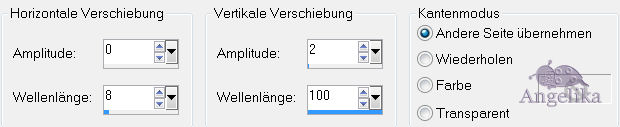|
Wrap Me
Thank you Barbara / ArasImages
Entpacke das Material in einen Ordner deiner Wahl kopiere deine Tuben und schließe die Originalen.
Danke an Nikita von reveries.fr, und ein danke geht an Mariel von Yahoo Groups für die schönen Tuben. Bitte besuche die Tuben-Websites, die auf AraImages Links-Seite aufgeführt sind.
Ich gehe davon aus, das Du Kenntnisse über PSP hast, um diesen Anweisungen zu folgen. Das Original Tutorial ist mit PSP2018 geschrieben, andere Versionen können aber auch verwendet werden. Ich habe es mit PSP X übersetzt
In diesem Tut sind verwendet worden: Filters / Plugins: Graphics Plus /Cross Shadow
Ok, fangen wir an: 01) Datei / Neu / 760 x 560 px / transparent stell deine VGF auf: #ffc0ff
und deine HGF auf: #6a567e
füll dein Bild mit diesem Farbverlauf:
02) Anpassen / Bildschärfe verringern / Gausscher Weichzeichner: Radius 26
03) öffne das Tube: fondo.pspimage Bearbeiten / Kopieren Bearbeiten / Einfügen als neue Ebene stell den Mischmodus auf: Helligkeit (Legacy/Vorversion) und die Deckfähigkeit auf: 76
04) öffne das Tube:Mariel2006juin_smokebluet.pspimage Bearbeiten / Kopieren Bearbeiten / Einfügen als neue Ebene
verschiebe
es wie ich hier:
05) stell den Mischmodus auf: Helligkeit (Legacy/Vorversion) und die Deckfähigkeit auf: 42 ziehe es mit deinem Objektauswahlwerkzeug (K) etwas nach oben und unten an den Rand
06) öffne das Tube:122072410963_couples.pspimage Bearbeiten / Kopieren minimiere das Tube Bearbeiten / Einfügen als neue Ebene
verschiebe
es wie ich hier:
06) Ebenen / Neue Rasterebene aktiviere dein Auswahlwerkzeug (S)
ziehe dir wie ich eine Auswahl auf:
07) aktiviere das Tube:122072410963_couples.pspimage Bearbeiten / Kopieren Bearbeiten / In eine Auswahl einfügen Auswahl aufheben stell die Deckfähigkeit auf: 40
08) Bild /
Rand hinzufügen /
2 px / Farbe: #6a567e Bild / Rand hinzufügen / 13 px / Farbe: #000000 wähle den 13 px Rand mit dem Zauberstab aus fülle ihn mit deinem Farbverlauf
Effekte / Plugins / Graphics Plus
/Cross Shadow: Auswahl aufheben
09) Bild / Rand hinzufügen / 2 px / Farbe: #6a567e Bild / Rand hinzufügen / 13 px / Farbe: #000000 wähle den 13 px Rand mit dem Zauberstab aus fülle ihn mit deinem Farbverlauf Auswahl aufheben
10) öffne das Tube: oeillets.pspimage Bearbeiten / Kopieren Bearbeiten / Einfügen als neue Ebene Bild / Größe ändern: 89% (Alle Ebenen nicht aktiv)
verschiebe
es wie ich hier:
11) aktiviere dein Auswahlwerkzeug (S) markiere auf der rechten Seite die Ösen Drücke deine Entf Taste Auswahl aufheben oder benutze für diesen schritt dein Radiergummiwerkzeug
12)
Anpassen / Farbton und
Sättigung / Kolorieren:
Effekte / 3D Effekte / Schlagschatten:
13) stell deine HGF um
auf: #efe7e7 aktiviere dein Textwerkzeug Schriftart: Kunstler Script / Schriftstärke auf: 0 / Vektor / 150 px schreibe: "W" ändere die Größe auf 100 schreibe: "rap me" Ebenen / In Rasterebene umwandeln Schriftstärke auf: 0 / Vektor / 28 px schreibe: "in your arms" Ebenen / In Rasterebene umwandeln
14) verschiebe den Text an einen platz deiner Wahl fasse die Text ebenen sichtbar zusammen
Effekte / 3D Effekte / Schlagschatten:
15) aktiviere dein Textwerkzeug Schriftart: Kunstler Script / Schriftstärke auf: 0 / Vektor / 100 px schreibe: "hold me" Ebenen / In Rasterebene umwandeln *** Schriftstaerke auf: 0 / Vektor / 28 px schreibe: "forever" Ebenen / In Rasterebene umwandeln verschiebe den Text an einen platz deiner Wahl fasse die Text ebenen sichtbar zusammen
Effekte / 3D Effekte / Schlagschatten:
16) füge dein Wasserzeichen und Namen hinzu Ebenen / Zusammenfassen / Sichtbare zusammenfassen Effekte /
Verzerrungseffekte / Welle:
17) Bild / Rand hinzufügen /
2 px / Farbe: #6a567e Anpassen / Schärfe / Scharfzeichnen
Datei / Exportieren / JPG Optimierung
Herzlichen Glückwunsch du hast es geschafft Vielen Dank für"s testen
Wenn Du dieses Tutorialbild für Briefpapier oder auf Deiner Webseite setzt, währe aus Respekt vor meiner Arbeit ein Link zu mir ArasImages besonders geschätzt. Danke
wen du Fragen hast schreibe mir Hier
http://www.arasimages.com/index.html
|